PhotoshopのCamera Raw フィルターとは
Camera RawフィルターとはPhotoshopがもともと持っていた撮影データ現像機能である「Camera Raw」を現像データ以外にも適用できるようにフィルター化されたものです。
Camera Raw自体の機能と使い方については別の記事に詳しく書いていますので、そちらも参考にしてください。
PhotoshopのCamera Rawフィルターの適用
Camera Rawフィルターの適用の仕方はとても簡単です。
Camera Rawフィルターを適用する前にレイヤーをスマートオブジェクト化しておいた方がいいでしょう。スマートオブジェクト化しておくことでCamera Rawフィルターの設定を後で再編集することができます。
レイヤーパネルでCamera Rawフィルターを適用させるレイヤーを右クリックして「スマートオブジェクトに変換」します。
あとは「フィルター」メニューから「Camera Raw フィルター」を選ぶだけです。

PhotoshopのCamera Raw フィルターの操作
Camera Raw フィルターの操作はCamera Rawの操作とほぼ同じです。一部使えない機能があるぐらいです。操作方法も先ほどと同じCamera Rawの記事に書いていますのでまだ読んでいない方は是非ご覧ください。
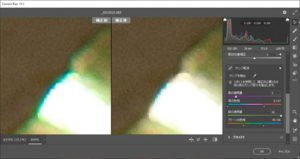
スマートオブジェクトにCamera Raw フィルター適用した場合は下のようなレイヤー構成になります。

PhotoshopのCamera Rawフィルターの再編集
Camera Rawフィルターを再編集するにはこの赤枠のところをダブルクリックするだけです。

再度Camera Rawフィルターの編集画面になります。
最初にレイヤーをスマートオブジェクト化しておくことで、いつでもこの編集画面に戻ることができます。
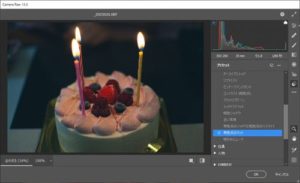
まとめ
Camera Rawフィルターは機能が多彩でとても便利です。
スマートオブジェクトにかけることでスマートフィルターになります。スマートフィルターは二重三重にかけることも可能なので、一つはノイズ調整、一つは色調整として使う、というような使い方もできます。
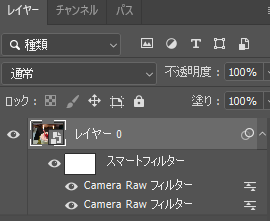
機能が多彩過ぎる反面、Camera Rawフィルターをかけたレイヤーの表示ON/OFFが少し遅くなるので、その点はご注意ください。
Photoshopの基本的な使い方はこちらにまとめています。初心者の方にもわかりやすいようにまとめていますのでぜひご覧ください。





コメント